Como Fazer Upload de Livros no Kindle Usando o Send to Kindle
O Kindle é um dos melhores dispositivos para quem ama leitura digital. Mas muita gente ainda não sabe como enviar livros pessoais, PDFs e documentos diretamente para o Kindle.
A boa notícia é que a Amazon oferece o Send to Kindle, uma ferramenta oficial e gratuita para fazer upload de livros de forma simples.
👉 Acesse o site oficial: Send to Kindle
Neste tutorial, você vai aprender todas as formas possíveis de enviar livros para o Kindle usando o Send to Kindle.
O que é o Send to Kindle?
O Send to Kindle é um serviço da Amazon que permite enviar arquivos compatíveis (como PDF, MOBI, EPUB, DOCX e imagens) diretamente para o seu Kindle, seja no dispositivo físico, no aplicativo para celular ou no app de computador.
Com ele, você pode:
- Enviar e-books pessoais;
- Salvar artigos e documentos para leitura offline;
- Organizar melhor sua biblioteca Kindle.
Como Fazer Upload de Livros no Kindle Usando o Send to Kindle
Existem diferentes formas de usar o serviço. Veja todas as opções:
1. Enviar pelo site oficial (navegador)
- Acesse Send to Kindle.
- Faça login com sua conta da Amazon.
- Clique em Upload files.
- Selecione o arquivo no seu computador (aceita EPUB, PDF, DOCX, MOBI e imagens).
- Escolha para qual dispositivo ou app Kindle você quer enviar.
- Clique em Send.
📌 Em poucos segundos o livro aparecerá na sua biblioteca.
2. Enviar por e-mail (Endereço Kindle)
Cada conta Amazon possui um endereço de e-mail exclusivo do Kindle.
- Entre na sua conta Amazon.
- Vá até Gerenciar conteúdo e dispositivos.
- Localize o seu endereço Kindle (ex: seunome@kindle.com).
- Envie um e-mail com o arquivo anexado para esse endereço.
💡 Dica: coloque “Convert” no assunto do e-mail para converter automaticamente PDFs para o formato Kindle.
3. Extensão do navegador (Chrome e Edge)
A Amazon também oferece a extensão Send to Kindle para navegadores.
- Instale a extensão Send to Kindle.
- Ao acessar qualquer página ou artigo, clique no ícone da extensão.
- Escolha enviar como artigo limpo (sem anúncios) ou como página completa.
- Clique em Send e pronto.
4. Aplicativo Send to Kindle para PC e Mac
A Amazon possui apps para enviar arquivos direto do computador.
- Baixe e instale o Send to Kindle App no site oficial.
- Após instalar, clique com o botão direito em qualquer documento.
- Selecione Send to Kindle.
- Escolha o dispositivo e confirme.
5. Compartilhar pelo celular (Android/iOS)
Nos smartphones, é possível enviar arquivos e documentos para o Kindle.
- Abra o arquivo no celular.
- Toque em Compartilhar.
- Selecione Send to Kindle.
- Escolha o dispositivo Kindle de destino.
Formatos Compatíveis com o Kindle via Send to Kindle
- EPUB (preferido pelo Kindle desde 2022);
- MOBI (ainda funciona, mas está em desuso);
- PDF;
- DOC e DOCX;
- JPEG, PNG, GIF, BMP.
Dicas Extras para Melhorar sua Experiência
- Sempre use EPUB para melhor compatibilidade e formatação.
- Ative a sincronização do Kindle para ter seus livros em todos os dispositivos.
- Organize seus documentos com títulos fáceis de identificar antes do upload.
Conclusão
Enviar livros para o Kindle nunca foi tão fácil.
Com o Send to Kindle, você pode usar o navegador, e-mail, apps, extensão e até o celular para manter sua biblioteca digital sempre atualizada.
👉 Acesse agora mesmo: Send to Kindle
E comece a transformar qualquer arquivo em leitura prática no seu Kindle. 📚✨
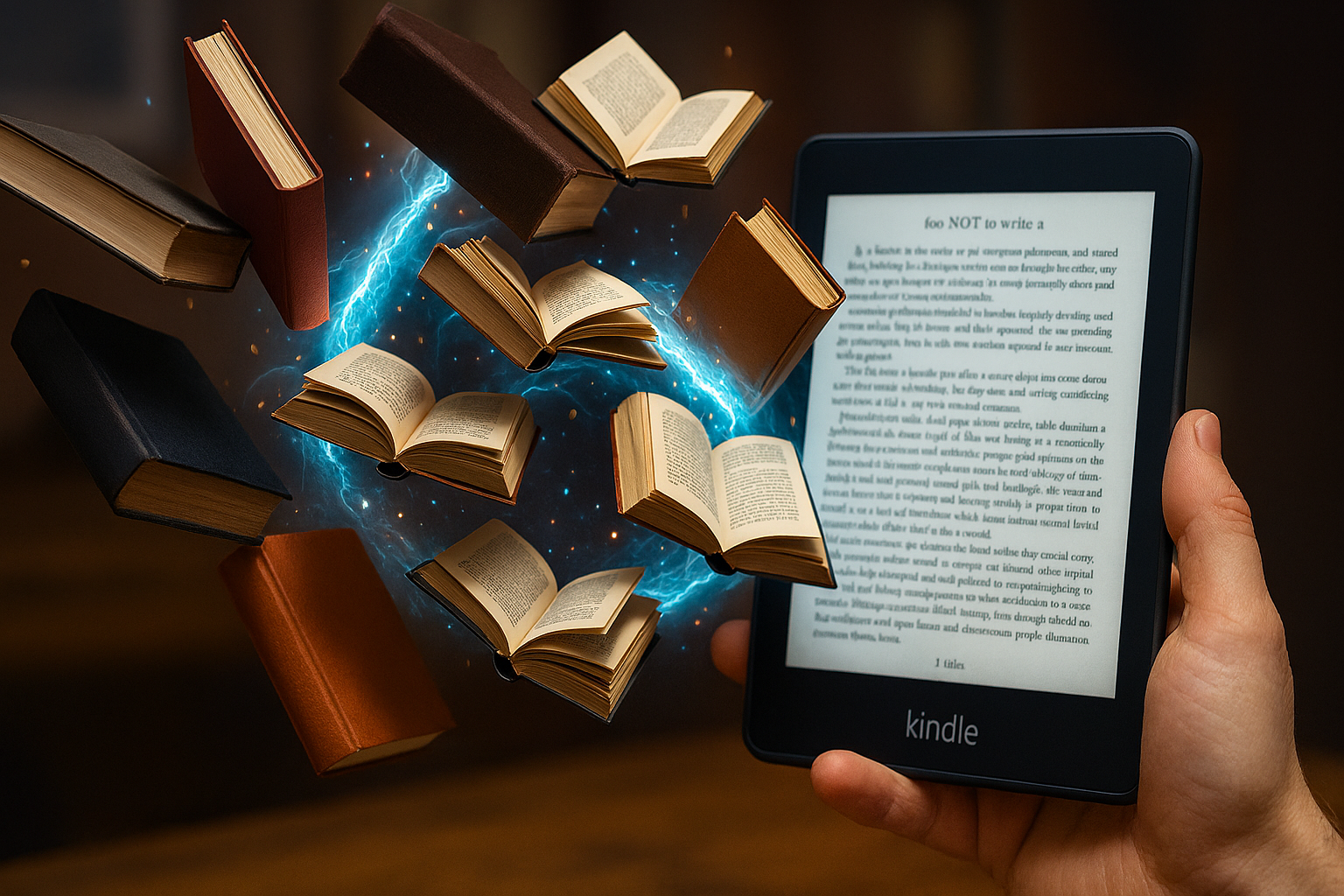



Publicar comentário